Страница:
Поначалу шло четкое разделение, и приводы поддерживали только один из форматов, и пользователи были привязаны к одному типу дисков. Сегодняшние DVD-приводы могут читать оба формата, а большинство записывающих приводов также могут записывать информацию на оба типа носителей. По-прежнему идут споры, какой формат вытеснит своего конкурента, но уже несколько лет они мирно сосуществуют, а появление приводов, поддерживающих оба формата, охладило пыл большинства участников таких споров.
Диск формата DVD-RAM был также предложен организацией DVD Forum. Для перезаписи используется несколько другая технология, чем у остальных DVD. Такие диски сравнимы с жесткими дисками, так как данные могут быть перезаписаны 100 000 раз (на CD-RW, DVD-RW и DVD+RW – всего 1000). Емкость DVD-RAM аналогична остальным форматам DVD, то есть составляет 4,7 Гбайт для одностороннего диска и 9,4 Гбайт – для двустороннего, есть также вариант меньшей емкости (80 мм). При записи/перезаписи диск обязательно помещается в специальный адаптер (caddy), но в настоящее время появились приводы, позволяющие записать диск без его использования. Кроме того, найти заготовку DVD-RAM сложно, особенно это касается высокоскоростных вариантов, позволяющих произвести запись на 12 скорости, которых на момент написания данной книги не было в продаже даже в США (12х DVD-RAM = 16х DVD±RW). Цена DVD-RAM носителя заметно выше, чем DVD±RW. Вероятно, поэтому в популярности он уступает как «плюсу», так и «минусу», и его прямым преемником является HD DVD-RAM.
http://www.nero.com/) сегодня является самым популярным, совершенным и универсальным пакетом утилит, позволяющим записать CD/DVD (а также Blu-ray и HD DVD). Кроме записи дисков с данными, загрузочных, видео– и музыкальных дисков, программа позволяет копировать диски, производить резервное копирование информации и восстановление данных, создавать обложки дисков, кодировать музыкальные файлы в формат MP3, захватывать видео с цифровой камеры. В комплект входят также виртуальный привод ImageDrive, позволяющий создавать и подключать образы CD/DVD (о работе с образами будет подробнее рассказано в главе 5), приложение пакетной записи InCD. При создании музыкальных дисков могут помочь звуковые редакторы Nero Wave Editor и SoundTrax. Для тестирования и получения информации о приводе и CD/DVD предназначены утилиты CD-DVD Speed и Nero InfoTool, а, чтобы компакт-диск не разбился в приводе на большой скорости, можно использовать DriveSpeed, задача которой – контролировать скорость чтения привода. Пакет также поддерживает все современные функции и стандарты – защиту от опустошения буфера, запись мультисессионных дисков, запись двухслойных DVD. В нем реализована проверка корректности записанной информации (verification). Единственное, чего не предусматривает Nero, – это копирования защищенных дисков (о способах решения данной проблемы будет рассказано в главах 3 и 5). Интерфейс Nero признан классическим, а в процессе работы с различными его компонентами пользователю помогут всплывающие подсказки. Ко всем возможностям можно получить доступ в одном из двух вариантов. Nero StartSmart ориентирован на новичков и предлагает простой пошаговый интерфейс в виде мастера. Пользователи со стажем предпочитают вызывать программы по отдельности и контролировать все настройки самостоятельно, например для записи в этом случае используется Nero Burning ROM, имеющий понятный интерфейс в виде проводника.
Диск формата DVD-RAM был также предложен организацией DVD Forum. Для перезаписи используется несколько другая технология, чем у остальных DVD. Такие диски сравнимы с жесткими дисками, так как данные могут быть перезаписаны 100 000 раз (на CD-RW, DVD-RW и DVD+RW – всего 1000). Емкость DVD-RAM аналогична остальным форматам DVD, то есть составляет 4,7 Гбайт для одностороннего диска и 9,4 Гбайт – для двустороннего, есть также вариант меньшей емкости (80 мм). При записи/перезаписи диск обязательно помещается в специальный адаптер (caddy), но в настоящее время появились приводы, позволяющие записать диск без его использования. Кроме того, найти заготовку DVD-RAM сложно, особенно это касается высокоскоростных вариантов, позволяющих произвести запись на 12 скорости, которых на момент написания данной книги не было в продаже даже в США (12х DVD-RAM = 16х DVD±RW). Цена DVD-RAM носителя заметно выше, чем DVD±RW. Вероятно, поэтому в популярности он уступает как «плюсу», так и «минусу», и его прямым преемником является HD DVD-RAM.
ПримечаниеДиски могут продаваться как в индивидуальной упаковке (боксах), обычной или тонкой (slim), так и в целлофановых «колбах» по 25, 50 и 100 шт. Стоимость диска в последнем варианте ниже, но принято считать, что боксовые диски качественнее, поэтому, если информация для вас важна и вы планируете хранить ее продолжительное время, выбирайте именно этот вариант. Кроме того, коробка надежнее защитит диск от внешних воздействий.
Обозначение 12х означает скорость записи, которую поддерживает эта заготовка. Чем больше скорость, тем быстрее будет записан диск, но такую же скорость должен поддерживать привод. На диске также может быть указана большая скорость, чем он в действительности может обеспечить. Кроме того, запись на повышенных (максимальных) скоростях, как правило, приводит к потере качества.
http://www.nero.com/) сегодня является самым популярным, совершенным и универсальным пакетом утилит, позволяющим записать CD/DVD (а также Blu-ray и HD DVD). Кроме записи дисков с данными, загрузочных, видео– и музыкальных дисков, программа позволяет копировать диски, производить резервное копирование информации и восстановление данных, создавать обложки дисков, кодировать музыкальные файлы в формат MP3, захватывать видео с цифровой камеры. В комплект входят также виртуальный привод ImageDrive, позволяющий создавать и подключать образы CD/DVD (о работе с образами будет подробнее рассказано в главе 5), приложение пакетной записи InCD. При создании музыкальных дисков могут помочь звуковые редакторы Nero Wave Editor и SoundTrax. Для тестирования и получения информации о приводе и CD/DVD предназначены утилиты CD-DVD Speed и Nero InfoTool, а, чтобы компакт-диск не разбился в приводе на большой скорости, можно использовать DriveSpeed, задача которой – контролировать скорость чтения привода. Пакет также поддерживает все современные функции и стандарты – защиту от опустошения буфера, запись мультисессионных дисков, запись двухслойных DVD. В нем реализована проверка корректности записанной информации (verification). Единственное, чего не предусматривает Nero, – это копирования защищенных дисков (о способах решения данной проблемы будет рассказано в главах 3 и 5). Интерфейс Nero признан классическим, а в процессе работы с различными его компонентами пользователю помогут всплывающие подсказки. Ко всем возможностям можно получить доступ в одном из двух вариантов. Nero StartSmart ориентирован на новичков и предлагает простой пошаговый интерфейс в виде мастера. Пользователи со стажем предпочитают вызывать программы по отдельности и контролировать все настройки самостоятельно, например для записи в этом случае используется Nero Burning ROM, имеющий понятный интерфейс в виде проводника.
Установка Nero 7
В настоящее время на сайте проекта предлагается две версии продукта. Это версия 6, не потерявшая своей популярности, несмотря на то что вышла следующая – версия 7. В отличие от 7, версия 6 более ориентирована на запись дисков (все, что сказано выше о Nero, касается и 6). Версия 7 – это несколько иной продукт, это целый «комбайн», состоящий из 18 утилит различного назначения. Например, в его состав входит даже такая утилита, как Nero MediaHome, которая является системой управления телевизором и компьютером. Далее будут описаны действия применительно к Nero 7, хотя все сказанное касается и версии 6. Дистрибутив версии 6 занимает 32 Мбайт, 7 – около 200 Мбайт. Установка Nero стандартна для Windows. Необходимо запустить исполняемый файл (в случае автора данной книги это был Nero-7.8.5. 0_rus_trial. ехе) и следовать указаниям мастера. При выборе варианта установки Обычная будут установлены все компоненты, кроме InCD, что займет около 1,681 Гбайт на жестком диске.
При необходимости убрать некоторые утилиты или установить Nero в другой раздел жесткого диска укажите вариант Выборочная и выберите то, что действительно планируете использовать (рис. 2.1). На последнем этапе установки мастер попросит выбрать сопоставление графических, видео– и музыкальных форматов файлов с приложениями Nero. Если в системе уже есть программы для работы с ними, можно отказаться от них, выбрав пункт Удалить все. После установки на Рабочем столе появится значок Nero StartSmart, при щелчке на котором в первый раз будет запущен Nero ProductSetup. С помощью последнего вы сможете обновить компоненты Nero и настроить параметры автоматического обновления, изменить язык интерфейса и ввести серийный номер для регистрации продукта.
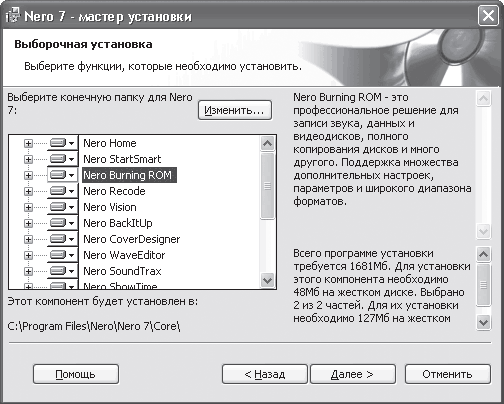 Рис. 2.1. Выбор компонентов Nero
Рис. 2.1. Выбор компонентов Nero
Nero StartSmart содержит шесть вкладок, состав ссылок в которых зависит от выбора в раскрывающемся списке CD/DVD вверху и кнопки Переключение между стандартными и расширенными задачами, которая расположена слева внизу (эта установка будет влиять и на то, какая из программ будет использоваться – Nero StartSmart или Nero Burning ROM).
По умолчанию в раскрывающемся списке установлено значение CD/DVD. В этом случае будут присутствовать ссылки на программы для работы с обоими форматами. Если ваш привод поддерживает запись только в CD, можно выбрать одноименное значение, чтобы не путаться в настройках. Рекомендуется просто пройтись по всем вкладкам (рис. 2.2), чтобы ознакомиться с параметрами каждой из них:
 Рис. 2.2. Nero StartSmart
Рис. 2.2. Nero StartSmart
• Избранное – здесь находятся ссылки на наиболее часто используемые функции, такие как создание дисков с данными, копирование дисков, создание DVD и аудио CD;
• Данные – содержит ссылки, позволяющие создавать диски с данными и копировать диски, на этой же вкладке можно отформатировать перезаписываемый диск и создать загружаемый диск;
• Звук – все для работы со звуковыми файлами (воспроизведение аудио, запись аудио CD, кодирование и преобразование аудиофайлов и пр.);
• Фото и видео – содержит ссылки, необходимые для создания видеодисков, слайд-шоу из фотографий, захвата или воспроизведения видео, создания собственного или изменения имеющегося DVD;
• Сохранить – копирование дисков, в том числе и нескольких DVD, в один, сохранение и восстановление данных, запись образа на диск;
• Дополнения – здесь находятся ссылки на все дополнительные утилиты, позволяющие стереть перезаписываемый CD/DVD, получить информацию о возможностях привода и системе (рис. 2.3), протестировать привод, сделать этикетку на диск, принудительно установить скорость привода, смонтировать образ диска.
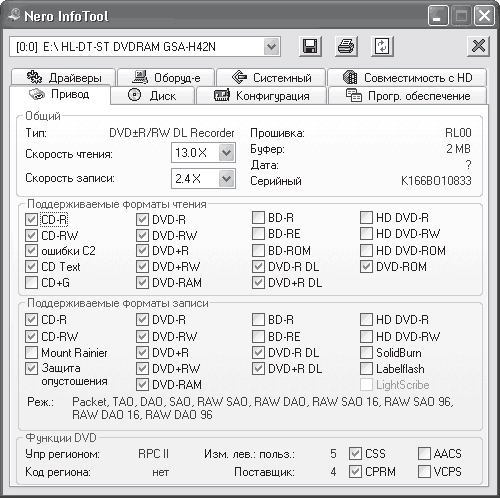 Рис. 2.3. Информация о возможностях привода
Рис. 2.3. Информация о возможностях привода
Программа установлена, все готово для записи первого диска.
При необходимости убрать некоторые утилиты или установить Nero в другой раздел жесткого диска укажите вариант Выборочная и выберите то, что действительно планируете использовать (рис. 2.1). На последнем этапе установки мастер попросит выбрать сопоставление графических, видео– и музыкальных форматов файлов с приложениями Nero. Если в системе уже есть программы для работы с ними, можно отказаться от них, выбрав пункт Удалить все. После установки на Рабочем столе появится значок Nero StartSmart, при щелчке на котором в первый раз будет запущен Nero ProductSetup. С помощью последнего вы сможете обновить компоненты Nero и настроить параметры автоматического обновления, изменить язык интерфейса и ввести серийный номер для регистрации продукта.
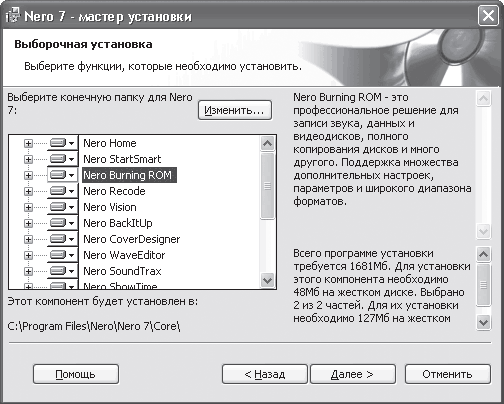
Nero StartSmart содержит шесть вкладок, состав ссылок в которых зависит от выбора в раскрывающемся списке CD/DVD вверху и кнопки Переключение между стандартными и расширенными задачами, которая расположена слева внизу (эта установка будет влиять и на то, какая из программ будет использоваться – Nero StartSmart или Nero Burning ROM).
По умолчанию в раскрывающемся списке установлено значение CD/DVD. В этом случае будут присутствовать ссылки на программы для работы с обоими форматами. Если ваш привод поддерживает запись только в CD, можно выбрать одноименное значение, чтобы не путаться в настройках. Рекомендуется просто пройтись по всем вкладкам (рис. 2.2), чтобы ознакомиться с параметрами каждой из них:

• Избранное – здесь находятся ссылки на наиболее часто используемые функции, такие как создание дисков с данными, копирование дисков, создание DVD и аудио CD;
• Данные – содержит ссылки, позволяющие создавать диски с данными и копировать диски, на этой же вкладке можно отформатировать перезаписываемый диск и создать загружаемый диск;
• Звук – все для работы со звуковыми файлами (воспроизведение аудио, запись аудио CD, кодирование и преобразование аудиофайлов и пр.);
• Фото и видео – содержит ссылки, необходимые для создания видеодисков, слайд-шоу из фотографий, захвата или воспроизведения видео, создания собственного или изменения имеющегося DVD;
• Сохранить – копирование дисков, в том числе и нескольких DVD, в один, сохранение и восстановление данных, запись образа на диск;
• Дополнения – здесь находятся ссылки на все дополнительные утилиты, позволяющие стереть перезаписываемый CD/DVD, получить информацию о возможностях привода и системе (рис. 2.3), протестировать привод, сделать этикетку на диск, принудительно установить скорость привода, смонтировать образ диска.
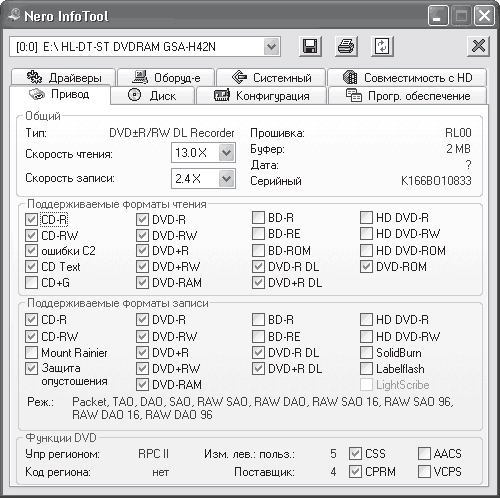
Программа установлена, все готово для записи первого диска.
Запись диска с данными
Процесс записи данных на CD и DVD схож, отличие только в объеме информации, который вмещают диски этих форматов, и возможности записи двухслойного DVD. Нет существенных отличий и при использовании записываемых и перезаписываемых заготовок форматов DVD «плюс» и «минус», все различия скрыты от пользователя. Единственное, о чем следует помнить: перед первой записью перезаписываемый диск необходимо сначала отформатировать на своем приводе (даже если продавец скажет, что заготовка уже готова к записи) и только потом записывать, причем в первый раз следует выбирать полное форматирование, быстрое можно использовать, когда полное форматирование диска уже проводилось хотя бы раз.
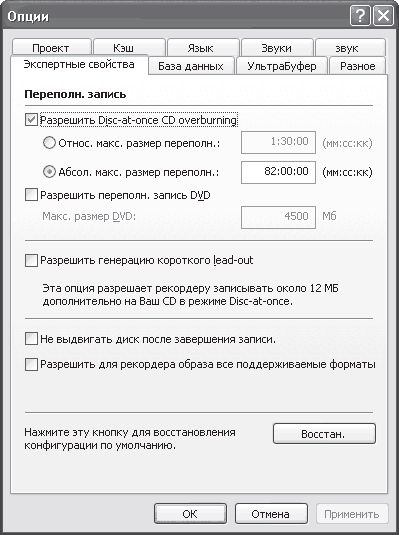 Рис. 2.4. Настройки записи диска большого объема
Рис. 2.4. Настройки записи диска большого объема
Устанавливаем флажок Разрешить Disk-at-once CD overburning, если планируется прожиг CD, или флажок Разрешить переполи. Запись DVD в случае использования DVD. После этого активируются пункты, в которых необходимо указать объем информации на будущем диске, причем для CD перепрожиг указывается в минутах и секундах, а для DVD – в мегабайтах. Для CD можно также указать как абсолютный размер, так и относительный, то есть на сколько минут разрешено превышать объем диска. Обычно все, особенно качественные, заготовки корректно переносят небольшой перепрожиг, поэтому можно сразу разрешить перепрожиг на одну-две минуты. В случае возникновения проблем можно вернуться к исходным установкам, нажав кнопку Восстан., расположеную внизу окна. Установка флажка Разрешить генерацию короткого Lead-out, расположеного на этой вкладке, разрешит записывать короткую дорожку, закрывающую диск, вместо стандартной, занимающей 90 секунд, что высвободит еще 12 Мбайт дополнительного места.
СоветПроцесс записи диска с данными на DVD-RW с предварительным форматированием показан в видеоуроке «Урок 2.1. Запись диска с данными». Данными считаются все файлы, то есть документы, музыкальные и видеофайлы, программы, игры, если они записываются в том виде, в котором находятся на жестком диске компьютера. Записанный таким образом диск корректно воспринимается современными бытовыми DVD-проигрывателями, поэтому можно просто перенести музыкальные MP3-файлы или фильмы в формате DivX на носитель (если, конечно, эти стандарты поддерживаются вашим проигрывателем), чтобы воспроизводить их на бытовой аппаратуре.
При повседневной эксплуатации перезаписываемым дискам следует периодически производить полный цикл форматирования, чтобы привести их структуру в порядок. При записи (особенно на больших скоростях) лазер часто не успевает полностью изменить состояние некоторых участков, поэтому оно может стать неопределенным, вследствие чего при считывании могут возникать ошибки.
СоветПри записи диска большего объема, например 800 Мбайт, необходимо сначала перейти в Опции, для чего следует щелкнуть на стрелке, расположенной слева, на первом шаге Nero Express либо зайти в меню Файл в Nero Burning ROM. В появившемся окне выбираем вкладку Экспертные свойства (рис. 2.4).
При записи файлов старайтесь использовать имена, набранные латинскими буквами, – так вы избежите проблем с совместимостью. Кроме того, если вы планируете просматривать видео на бытовом проигрывателе, вы избежите непонятного текста на экране.
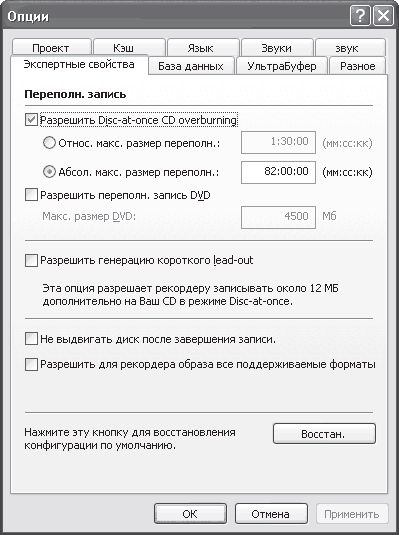
Устанавливаем флажок Разрешить Disk-at-once CD overburning, если планируется прожиг CD, или флажок Разрешить переполи. Запись DVD в случае использования DVD. После этого активируются пункты, в которых необходимо указать объем информации на будущем диске, причем для CD перепрожиг указывается в минутах и секундах, а для DVD – в мегабайтах. Для CD можно также указать как абсолютный размер, так и относительный, то есть на сколько минут разрешено превышать объем диска. Обычно все, особенно качественные, заготовки корректно переносят небольшой перепрожиг, поэтому можно сразу разрешить перепрожиг на одну-две минуты. В случае возникновения проблем можно вернуться к исходным установкам, нажав кнопку Восстан., расположеную внизу окна. Установка флажка Разрешить генерацию короткого Lead-out, расположеного на этой вкладке, разрешит записывать короткую дорожку, закрывающую диск, вместо стандартной, занимающей 90 секунд, что высвободит еще 12 Мбайт дополнительного места.
